Win8.1系统进入睡眠状态后无法唤醒点击鼠标键盘都无响应
更新日期:2024-03-20 12:49:54
来源:转载
Win8.1系统的睡眠功能很实用,但也有不少用户表示Win8.1在进入睡眠状态后无法唤醒,不论是点击鼠标还是键盘都无响应。我们来看看对应的解决方法。
推荐:win8.1免激活系统下载
一、睡眠唤醒需必要硬件支持
首先需要明确,睡眠唤醒需要必要的硬件支持,不是说任意一台电脑都支持睡眠唤醒。检查硬件是否支持睡眠唤醒,可用如下方法。
用Win+R组合键启动“运行”窗口,输入CMD并确定,打开命令提示符窗口。在其中输入“powercfg -a”后按回车,可以看到如下所示的显示结果。

从图中可以看出,有一项可以支持睡眠的(S3)有效,说明当前的这台电脑支持睡眠功能。
小提示:
如果自己的硬件不支持睡眠功能,也可能通过升级BIOS获得支持睡眠功能。具体可否升级要通过电脑主板型号,到官方网站查询核实。顺便说一句,近两年新买的大多数电脑硬件基本都能满足电脑睡眠的要求。
二、更新驱动可以防治“睡死症”
如果设备本身支持唤醒功能,但出现不能唤醒的情况,那么更新设备驱动可能会解决不能唤醒的问题。
确保硬件驱动升级到最新版本,可以用Windows Update更新系统。通过Win+X组合键选择执行“搜索”菜单项,在搜索框里输入“Windows Update”并回车,在随后出现的窗口中点击“检查更新”开始检查。如果有新的硬件驱动,它会提醒安装。
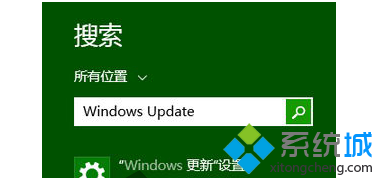
也可以按照电脑硬件配置,到厂商网站上直接下载驱动!
更多精彩的内容请继续关注系统官网。
- monterey12.1正式版无法检测更新详情0次
- zui13更新计划详细介绍0次
- 优麒麟u盘安装详细教程0次
- 优麒麟和银河麒麟区别详细介绍0次
- monterey屏幕镜像使用教程0次
- monterey关闭sip教程0次
- 优麒麟操作系统详细评测0次
- monterey支持多设备互动吗详情0次
- 优麒麟中文设置教程0次
- monterey和bigsur区别详细介绍0次
周
月












